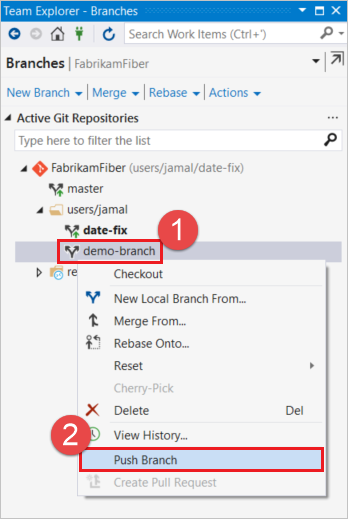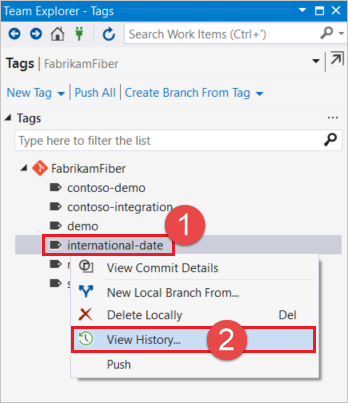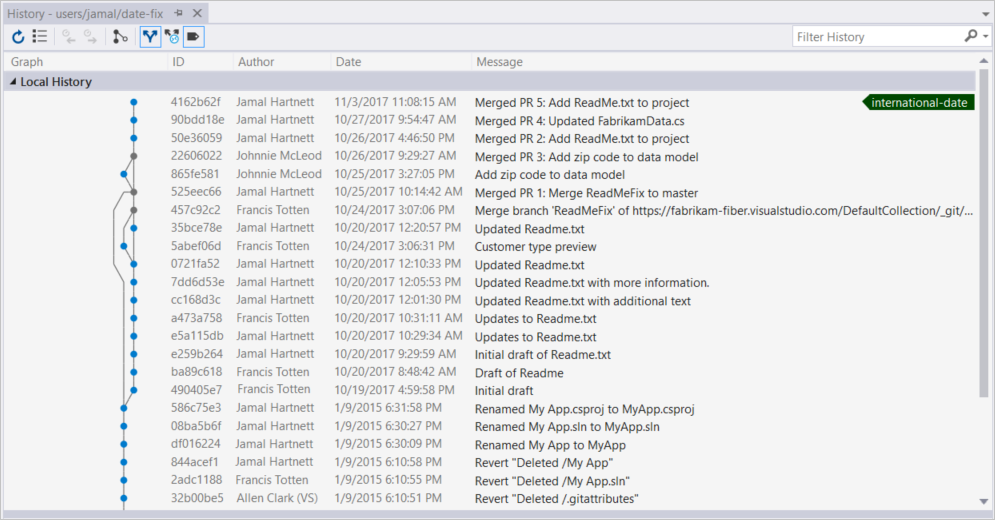Git タグを使用する
Azure DevOps Services | Azure DevOps Server 2022 - Azure DevOps Server 2019
Visual Studio 2019 | Visual Studio 2022
Azure DevOps では、注釈付きタグと軽量タグの両方がサポートされています。 軽量タグは特定のコミットへのポインターですが、注釈付きタグにはタガー、メッセージ、日付などの詳細情報が含まれます。 注釈付きタグは Web ポータルを使用して作成できます。 軽量タグと注釈付きタグは両方とも、Visual Studio 内で作成できます。 Git タグの詳細については、Pro Git ブックの「2.6 Git の基本 - タグ付け」を参照してください。
この記事では、Azure DevOps と Visual Studio での Git タグの操作の概要について説明します。
重要
Visual Studio の [タグ] ビューは、Visual Studio 2017 Update 6 で導入されました。 これより前のバージョンを使用している場合は、Visual Studio 2015 以降の履歴ビューとコミットの詳細ビューからタグを表示および作成できますが、この記事で説明するように [タグ] ビューで操作を実行することはできません。
タグの表示とフィルター処理
タグは、[タグ] ビューと Web ポータルの [コミット] ビューで表示できます。
Note
Azure DevOps Services では、プロジェクト URL の形式は dev.azure.com/{your organization}/{your project} です。 ただし、visualstudio.com 形式を参照する以前の形式は引き続きサポートされています。 詳細については、「Azure DevOps の概要」の「新しいドメイン名 URL を使用するように既存の組織を切り替える」を参照してください。
[タグ] ビューでタグを表示する
リポジトリ内のタグを表示するには、Web ポータルでプロジェクトに移動し、[リポジトリ]、[タグ] の順に選択し、目的のリポジトリを選択します。
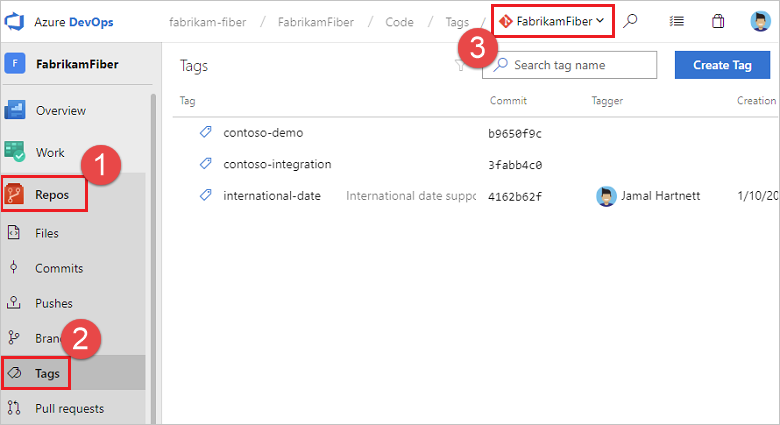
注釈付きタグには、タグ名、メッセージ、コミット、タガー、作成日が表示されます。 軽量タグには、タグ名とコミットが表示されます。
タグの一覧をフィルター処理するには、[タグ名の検索] ボックスに検索語句を入力し、Enter キーを押します。
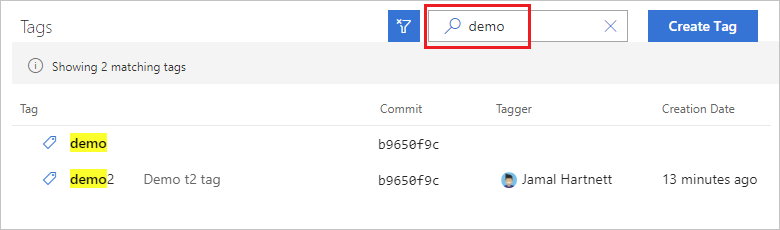
[コミット] ビューでタグを表示する
[コミット] ビューで特定のブランチのタグを表示するには、Web ポータルでリポジトリに移動し、[リポジトリ]、[コミット] を選択し、ブランチを選択します。
![Web ポータルの [コミット] ビューのタグのスクリーンショット。](media/git-tags/view-tags-from-commits-new-nav.png?view=azure-devops-2019)
タグを作成する
タグを作成するには、タグの作成アクセス許可が必要です。このアクセス許可は、既定で [共同作成者] グループ以降に含まれています。
注意
タグ名には、スペース、チルダ、コロンなどの ASCII 制御文字を含めることはできません。 小文字を使用し、単語をハイフンで区切るのが一般的です。 タグ名の長さは ASCII 文字で 250 文字を超えないようにします。 タグ名とコミット ハッシュの違いがあいまいにならないように、40 文字の 16 進文字で構成されるタグ名を使用しないでください。 タグの名前付けの詳細については、「git-check-ref-format」を参照してください。
注釈付きタグは、Web ポータルを使用して、[タグ] ビューと [コミット] ビューの両方から作成できます。
重要
注釈付きタグは、Web ポータルまたは Visual Studio でのみ作成できます。 軽量タグを作成するには、Git コマンド ラインを使用できます。
[タグ] ビューからタグを作成する
Web ポータルの [タグ] ビューから [タグの作成] を選択して、新しい注釈付きタグを作成します。
![Web ポータルの [タグの作成] ボタンのスクリーンショット。](media/git-tags/create-tag-button.png?view=azure-devops-2019)
[名前] を指定し、タグの付ける分岐を選択し、説明 (注釈付きタグを作成するため必要) を入力して、[作成] を選択します。
![Web ポータルの [タグの作成] ダイアログのスクリーンショット。](media/git-tags/create-tag.png?view=azure-devops-2019)
新しいタグがタグの一覧に表示されます。
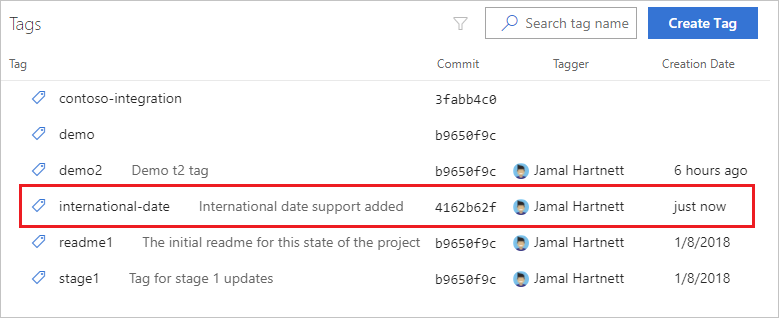
[コミット] ビューからタグを作成する
コミット ビューからタグを直接作成するには、目的のタグを右クリックし、[タグの作成] を選択します。
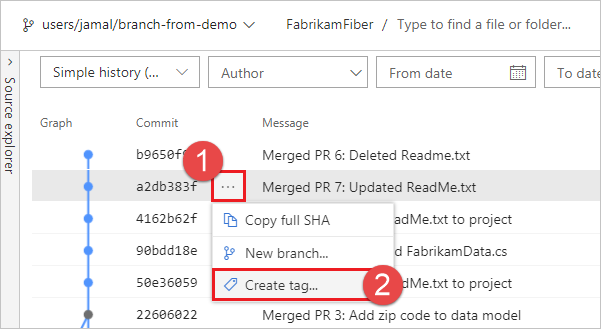
Azure DevOps REST API を使用して、プログラムで注釈付きタグを作成できます。 コマンドを使用して Azure パイプライン経由でタグを git tag 作成するには。 詳細については、git タグを参照してください。
タグの削除
重要
リポジトリからタグを削除する場合は注意が必要です。 リポジトリが別のユーザーによってプル、フォーク、または複製された場合でも、タグはリポジトリのコピーに引き続き存在します。 ローカル タグのみを削除してください。または、タグを作成してからリポジトリがプル、複製、フォークされていないことが確実な場合にのみ削除してください。
タグを削除するには、リポジトリ レベルまたはすべてのタグ レベル (明示的に設定されていない場合はリポジトリ レベルからアクセス許可を継承する) でプッシュ権限を強制する必要があります。 作成者は、タグの 強制プッシュ アクセス許可も継承します。
リモート リポジトリ内のタグを削除する
この手順では、Azure DevOps Services Web ポータルを使用してリモート リポジトリ内のタグを削除する方法について説明します。
タグを削除するには、タグ名の右側にある省略記号を選択し、[タグの削除] を選択します。
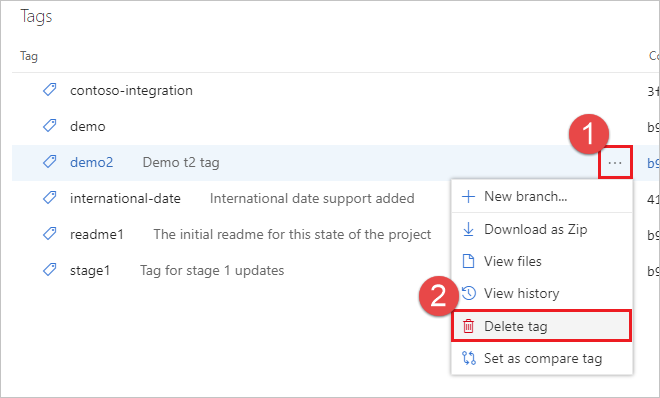
[削除] を選択して確定します。
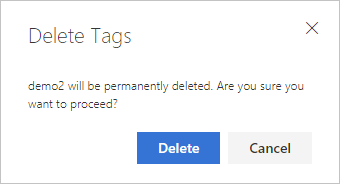
タグは削除され、次回 [タグ] ビューに移動しても表示されません。
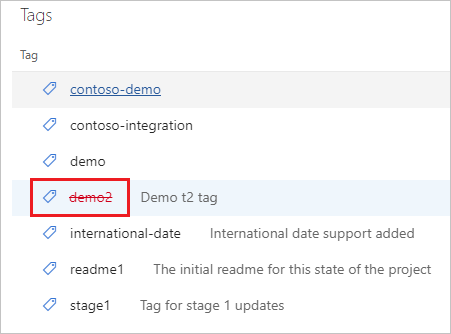
タグからブランチを作成する
タグからブランチを作成するには、タグ名の右側にある省略記号を選択し、[新しいブランチ] を選択します。
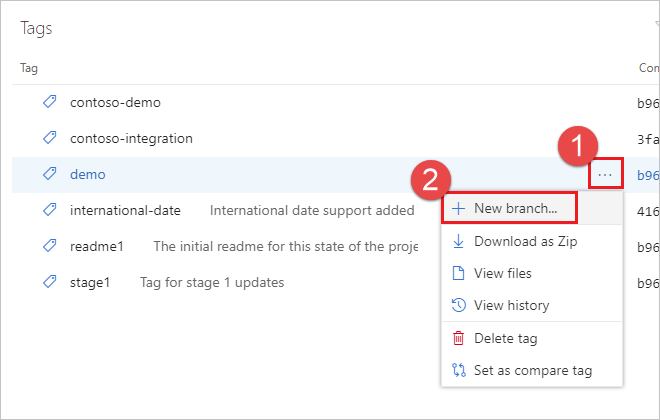
[名前] を指定し、必要に応じて [リンクする作業項目] を選択し、[ブランチの作成] を選択します。
![Web ポータルの [タグからのブランチの作成] ダイアログのスクリーンショット。](media/git-tags/branch-from-tag-create.png?view=azure-devops-2019)
ブランチが作成され、Web ポータルで新しいブランチにアクセスします。
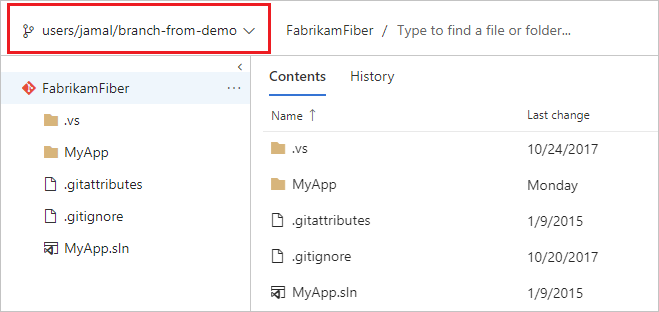
タグ履歴を表示する
タグの履歴を表示するには、タグ名の右側にある省略記号を選択し、[履歴の表示] を選択します。
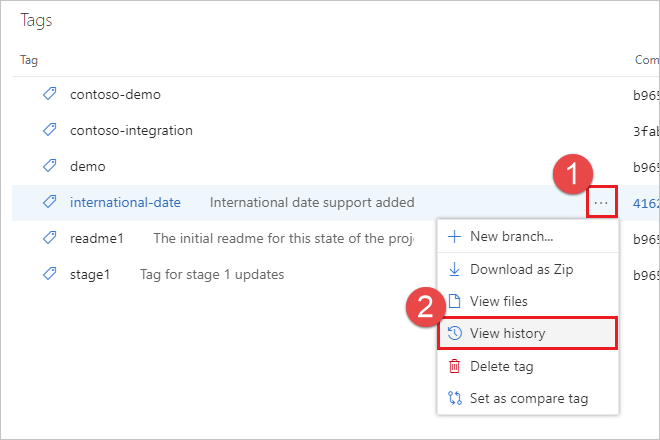
タグのコミット ビューが表示されます。
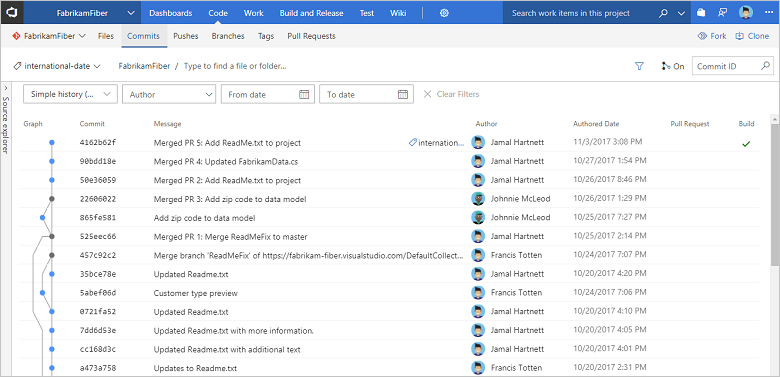
フィードバック
以下は間もなく提供いたします。2024 年を通じて、コンテンツのフィードバック メカニズムとして GitHub の issue を段階的に廃止し、新しいフィードバック システムに置き換えます。 詳細については、「https://aka.ms/ContentUserFeedback」を参照してください。
フィードバックの送信と表示
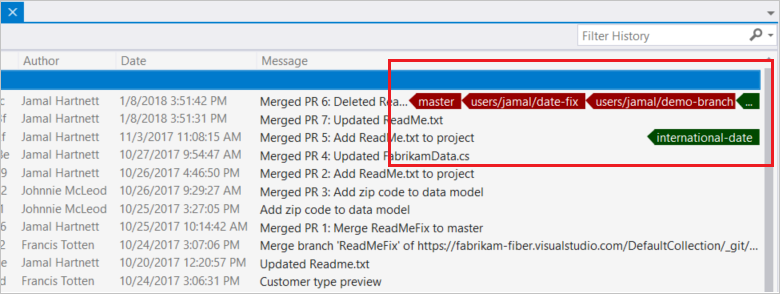
![Visual Studio の [タグ] ボタンのスクリーンショット。](media/git-tags/navigate-tags-pane-vs.png?view=azure-devops-2019)
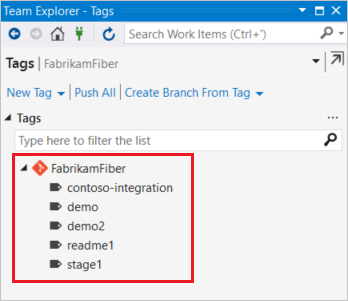
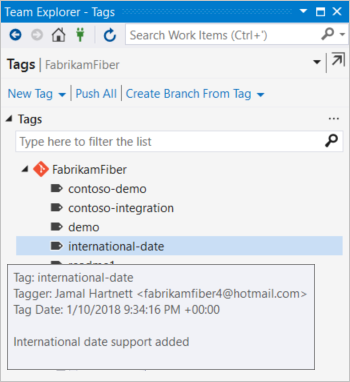
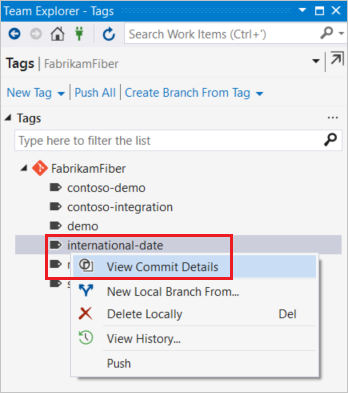
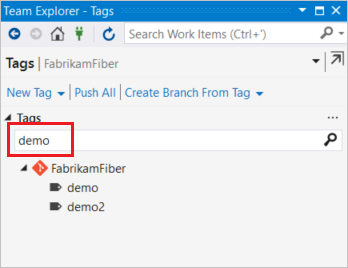
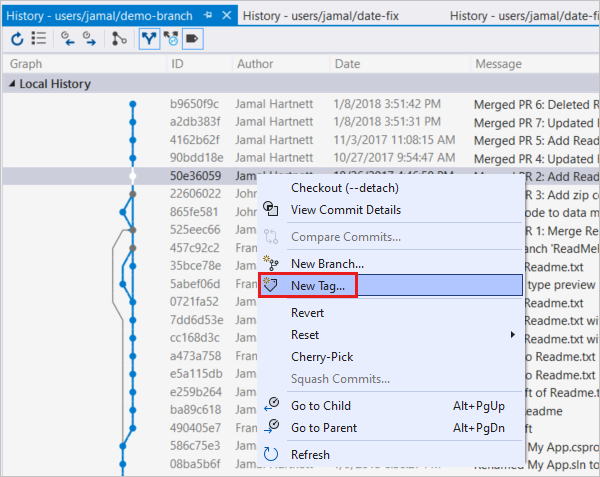
![Visual Studio の [タグの作成] ボタンのスクリーンショット。](media/git-tags/create-tag-button-vs.png?view=azure-devops-2019)
![Visual Studio の [タグの作成] ダイアログのスクリーンショット。](media/git-tags/create-tag-current-branch-vs.png?view=azure-devops-2019)
![Visual Studio の [ブランチの選択] ダイアログのスクリーンショット。](media/git-tags/create-tag-select-branch-vs.png?view=azure-devops-2019)
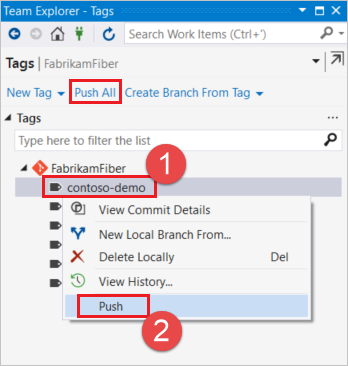
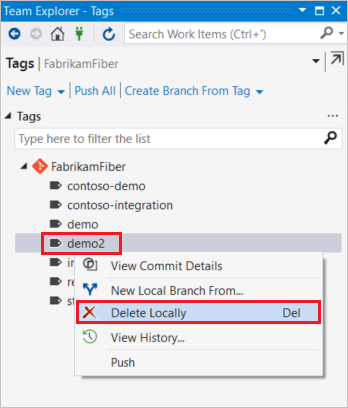
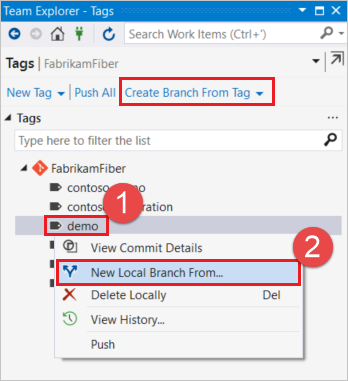
![Visual Studio の [タグからのブランチの作成] ダイアログのスクリーンショット。](media/git-tags/branch-from-tag-create-vs.png?view=azure-devops-2019)
![Visual Studio の [新しいブランチ] ウィンドウのスクリーンショット。](media/git-tags/navigate-branches-pane.png?view=azure-devops-2019)